
Soft4Boost Video Capture
v5.7.5.255 官方版- 软件大小:40.60 MB
- 更新日期:2019-11-05 13:18
- 软件语言:简体中文
- 软件类别:视频处理
- 软件授权:免费版
- 软件官网:待审核
- 适用平台:WinXP, Win7, Win8, Win10, WinAll
- 软件厂商:

软件介绍 人气软件 下载地址
Soft4Boost Video Capture是一款视频捕捉工具,用户可以通过该软件将其他的各中录像设备录制时捕获到的视频图像传输到您的电脑之中,让您随时随地提取素材进行使用,为您在其他方面的视频制作提供便利;软件捕捉视频图像速度十分迅速,您可以在短时间之内获得自己想要的东西,节约您的工作时间,提高办事效率;软件十分实用,能够支持的设备有:老旧的VHS磁带,MiniDV以及web摄像机等,使用该软件,您可以从上述的任何一个设备中进行视频图像的捕捉提取传输到AVI;有喜欢想要体验的用户赶快下载使用吧
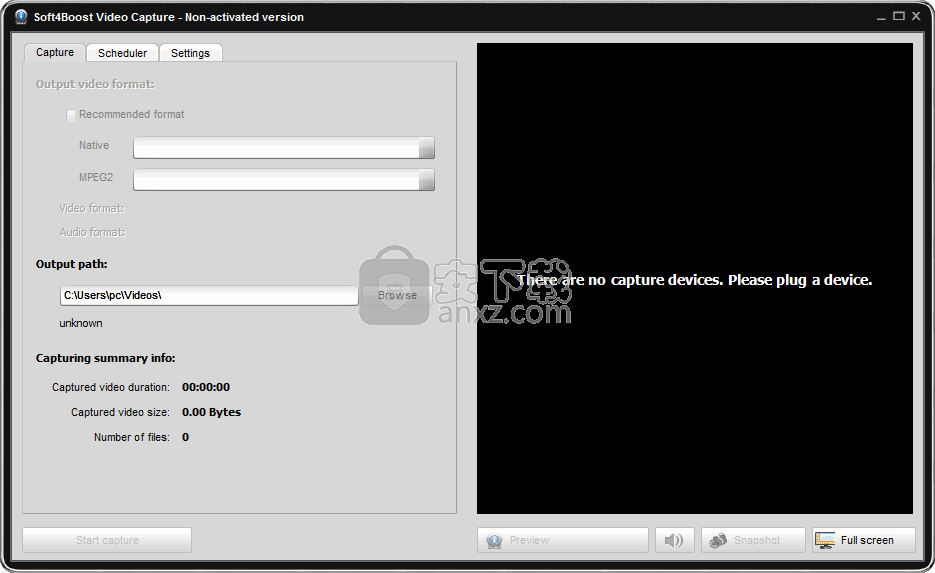
软件功能
-将视频从DV和VHS摄像机和录像机传输到硬盘并创建电影DVD;
-从连接到电视调谐器和WEB摄像机的外部视频捕获设备捕获视频;
-将视频直接编码为MPEG-2,而不是本机硬件未压缩的视频格式,并节省计算机上的可用空间。
-设置计划程序,以防您计划在特定时间或捕获的视频文件大小超过某个值时自动停止捕获。
–显示捕获历史记录按钮用于查看捕获文件的列表并选择要进行的操作(编辑,转换,修剪等)。单击此按钮后,它将变为“返回预览模式”按钮以继续捕获视频。
–“静音”按钮用于打开和关闭捕获的视频的声音。
–“快照”按钮用于从当前正在捕获的视频中拍摄快照。按下此按钮后,将打开“保存”窗口,您将能够将捕获的视频中的当前帧保存为.bmp格式的图像文件。
–全屏按钮用于将程序切换到全屏模式。您也可以双击预览窗口进入全屏模式。再次双击以返回窗口模式。
软件特色
从Web摄像机视频传输
记录并保存在硬盘驱动器和视频编码的MPEG-2或MJPEG视频采集格式与soft4boost。
从高清摄像机传送视频
将你的视频文件从高清摄像机和照相机记录他们在原生格式或MPEG-2中的视频采集与soft4boost。
改变soft4boost视频采集的设计如你所愿
现在,你可以改变soft4boost视频采集的设计如你所愿!
数字化你的旧的家庭录像带
从录像的摄像机和录像机到你的电脑视频传输。给新的生命,你的旧的家庭录像带和soft4boost视频捕获。保存视频在您的硬盘驱动器在轻量级的MPEG-2。
从DV摄像机视频传输
打开视频从DV和迷你相机。保存文件在硬盘DV AVI格式或本地的MPEG-2视频采集与soft4boost。在你的硬盘上留下自由的空间。
多语言界面
soft4boost视频捕获接口是提供9种语言(英语,德语,俄语,法语,西班牙语,意大利语,匈牙利,丹麦和土耳其)
安装步骤
1、获取安装包:需要的需要使用的用户可以再本站的下载链接进行安装包的下载获取
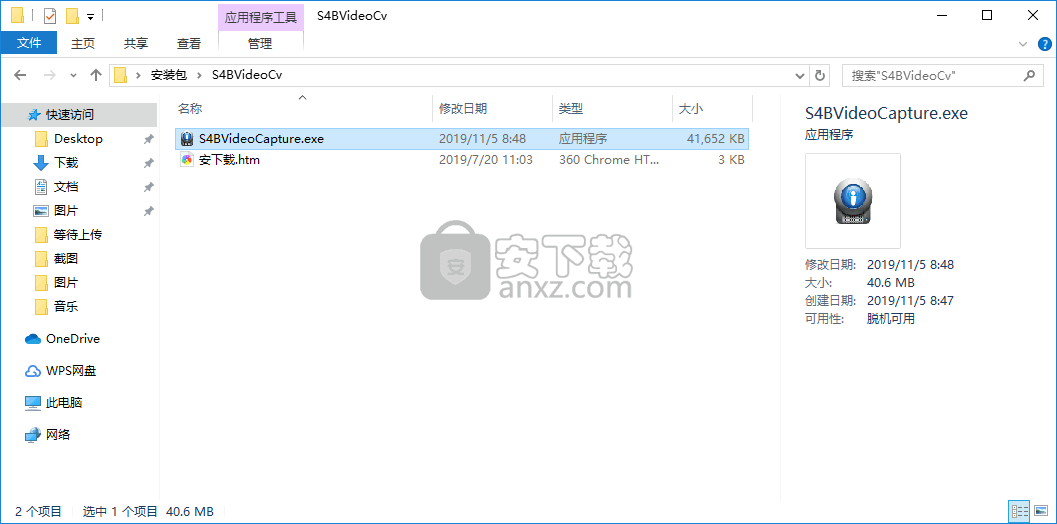
2、语言选择,用户选择自己喜欢的语言进行安装,这将是您后期实用的默认语言
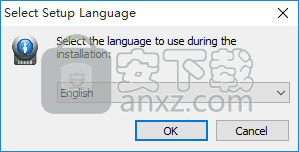
3、许可协议、在继续之前,请阅读以下重要信息。请阅读以下许可协议。 您必须接受此条款继续安装之前先达成协议。
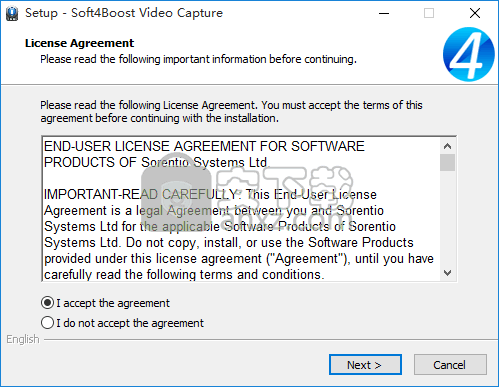
4、选择安装位置、将程序安装到何处?安装向导将把程序安装到以下文件夹中、点击“下一步”继:如果您要选择不同的文件夹,请点击“浏览”
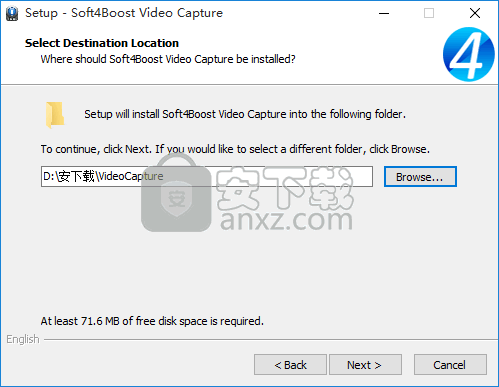
5、准备安装、安装程序即将安装程序、点击安装继续安装,点击上一步检查并改变设置
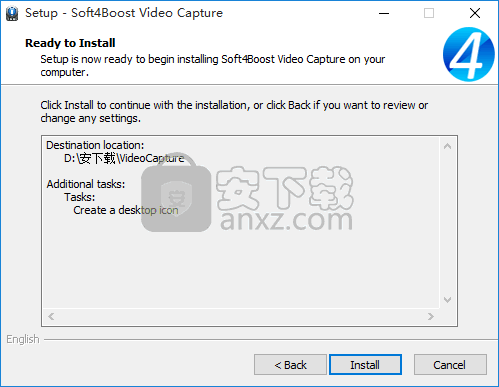
6、完成程序安装向导、程序的安装已完成,点击图标可执行本程序,点击完成退出安装向导。
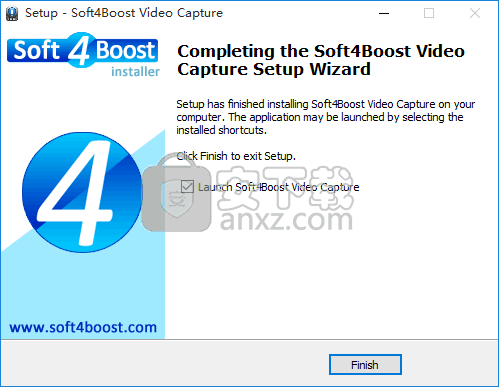
使用方法
1、打开软件,在安装完成的时候勾选立即运行软件,或者使用鼠标双击桌面快捷方式打开软件即可,打开软件之后用户将会看到如下画面
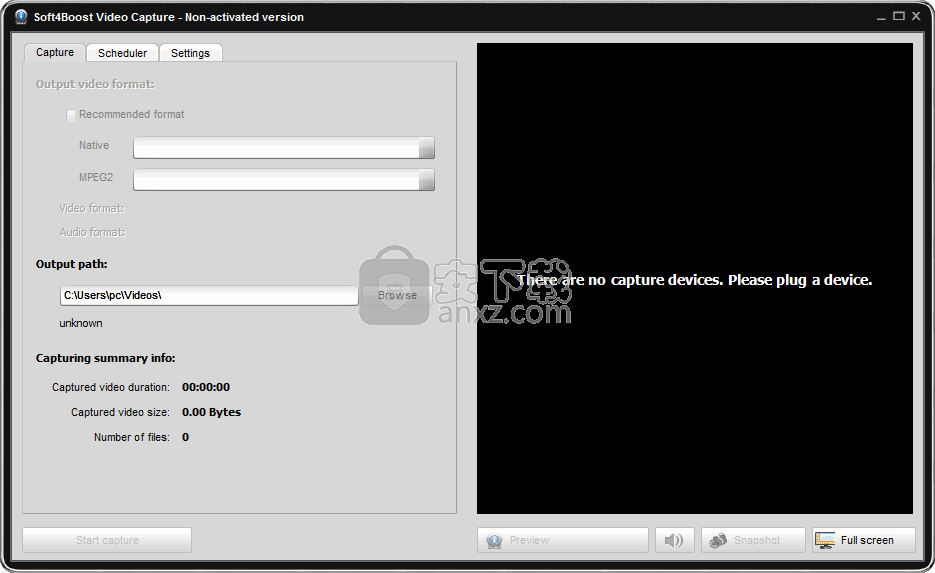
2、使用软件之前,用户需要将捕获设备插入电脑进行使用,否则将无法进行图像的捕获
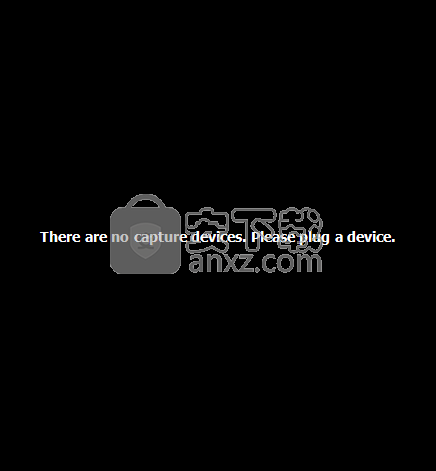
3、选择文件目录,用户在软件左侧选择输入文件路径,点击浏览按钮即可进行选择
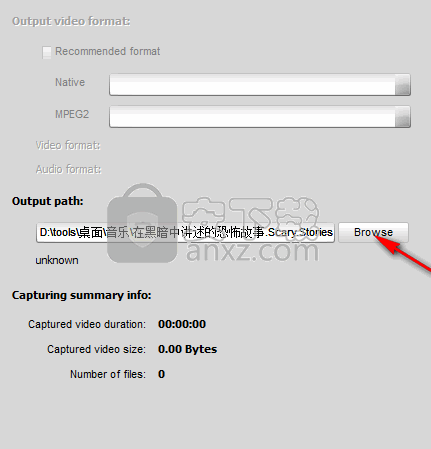
4、界面更改,用户点击软件上方如下图所示的地方即可更改软件的界面风格,如下图所示
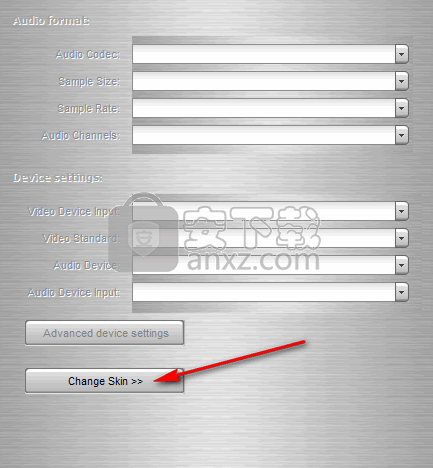
5、将实时视频记录并保存在硬盘上,并通过Soft4Boost Video Capture将其编码为MPEG-2或MJPEG格式。
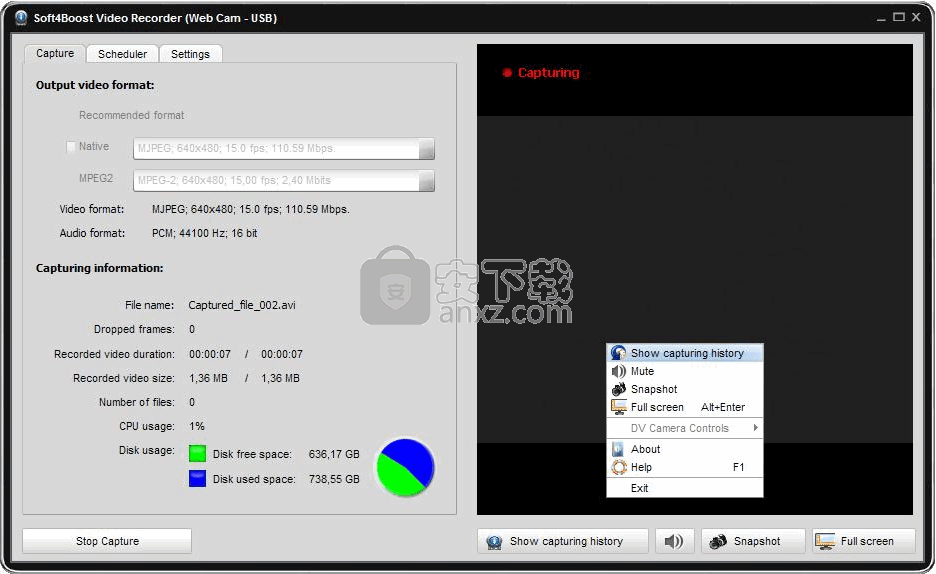
6、从高清摄像机传输视频文件,并使用Soft4Boost Video Capture以摄像机本机格式或MPEG-2记录它们
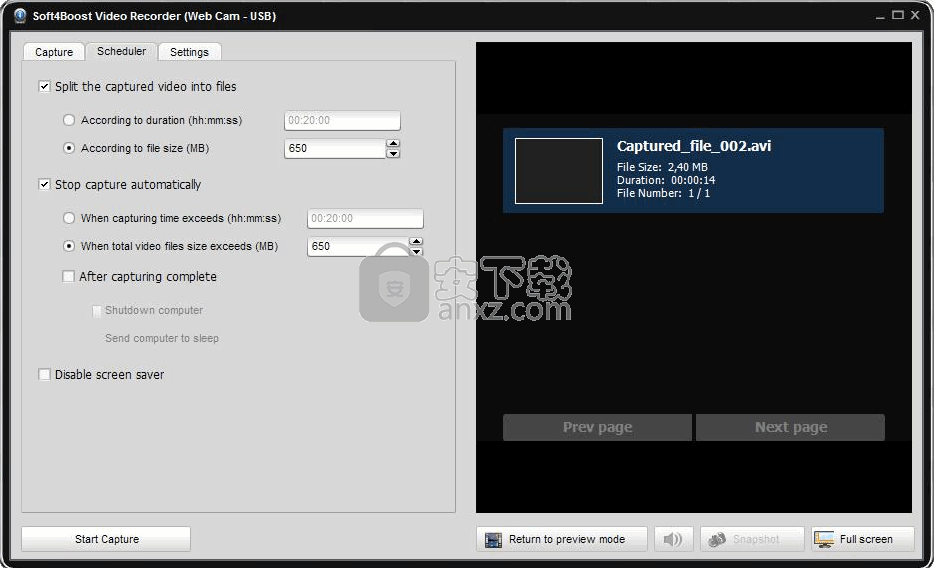
7、用户点击软件上方的功能按钮,对需要补货的图像添加自定义的条件进行捕获
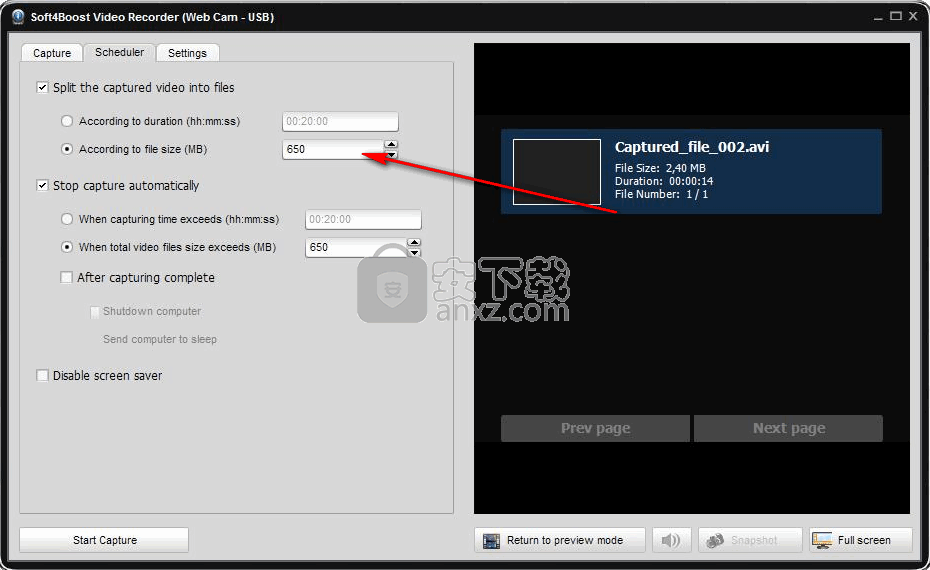
8、在软件的右侧方,用户可以看到当前的视频文件属性,占用空间大小以及时间长短等
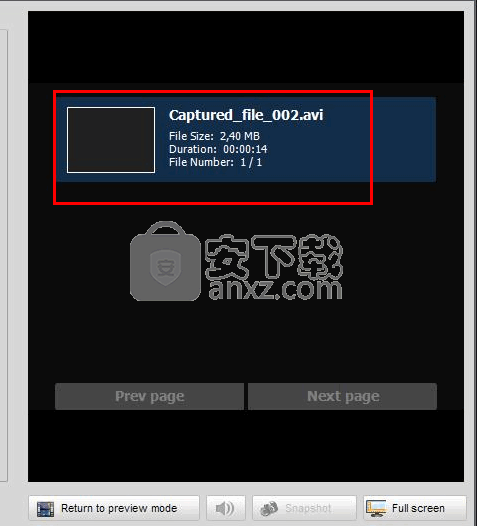
9、返回预览模式,用户点击软件右下方的返回预览模式按钮即可退回到视频预览界面
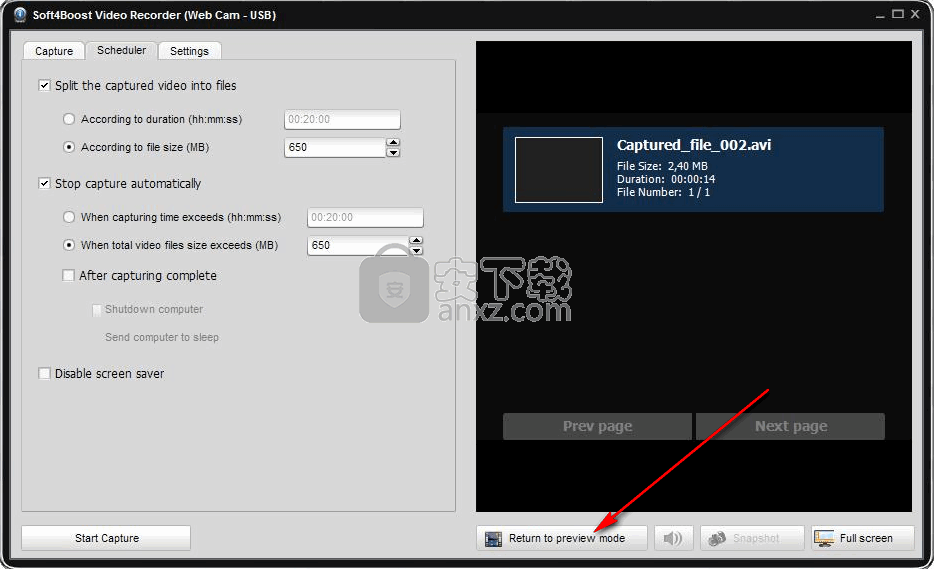
10、全屏模式,用户点击软件右下角的全屏模式即可对当前的视频进行全屏浏览观看
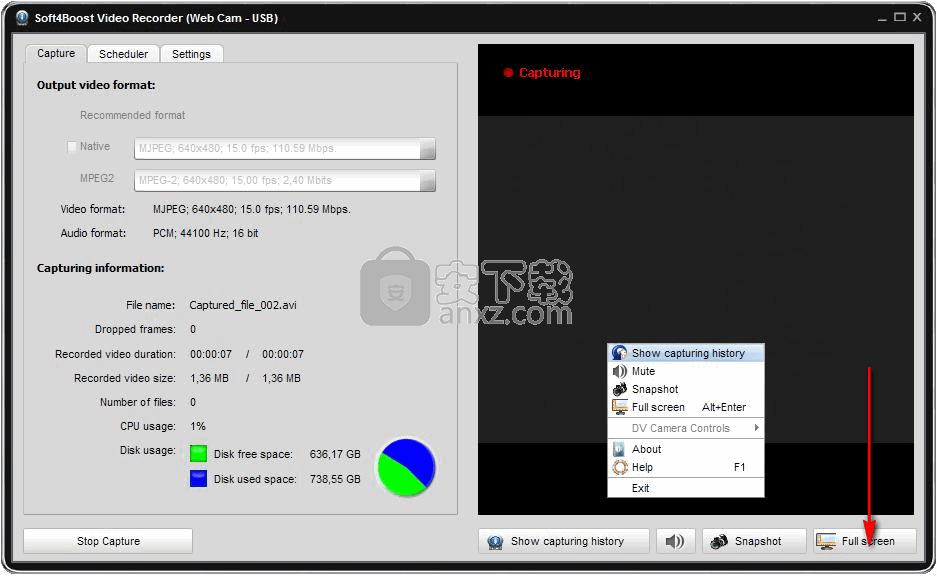
人气软件
-

pr2021中文 1618 MB
/简体中文 -

HD Video Repair Utility(mp4视频文件修复器) 36.7 MB
/简体中文 -

camtasia studio 2020中文 524 MB
/简体中文 -

adobe premiere pro 2021中文 1618 MB
/简体中文 -

vmix pro 22中文(电脑视频混合软件) 270.0 MB
/简体中文 -

BeeCut(蜜蜂剪辑) 83.6 MB
/简体中文 -

Sayatoo卡拉字幕精灵 35.10 MB
/简体中文 -

vsdc video editor(视频编辑专家) 99.5 MB
/简体中文 -

newblue插件 1229 MB
/简体中文 -

JavPlayerTrial(视频去马赛克软件) 41.1 MB
/简体中文


 斗鱼直播伴侣 6.3.10.0.529
斗鱼直播伴侣 6.3.10.0.529  达芬奇调色(DaVinci Resolve Studio) v2.29.15.43
达芬奇调色(DaVinci Resolve Studio) v2.29.15.43  360快剪辑软件 v1.3.1.3033
360快剪辑软件 v1.3.1.3033 






